スマホアプリを利用する
invento ではスマホアプリと QR コードを用いて在庫の状態を管理できます。
1. アプリインストール
スマホアプリは「iOS」もしくは「Android」でご利用いただけます。それぞれ以下のリンクから、アプリをインストールしてください。
2. デバイス登録コードの取得
invento スマホアプリは組織アカウントと関連付けることで、組織で管理している在庫の状態を取得したり、更新したりすることができます。
組織管理者アカウントもしくはオーナーアカウントで invento にサインインし、設定ページからデバイス管理ページを開いてください。画面上にある「新規デバイス登録」ボタンをクリックすると、登録コードを生成するウィンドウが表示されます。
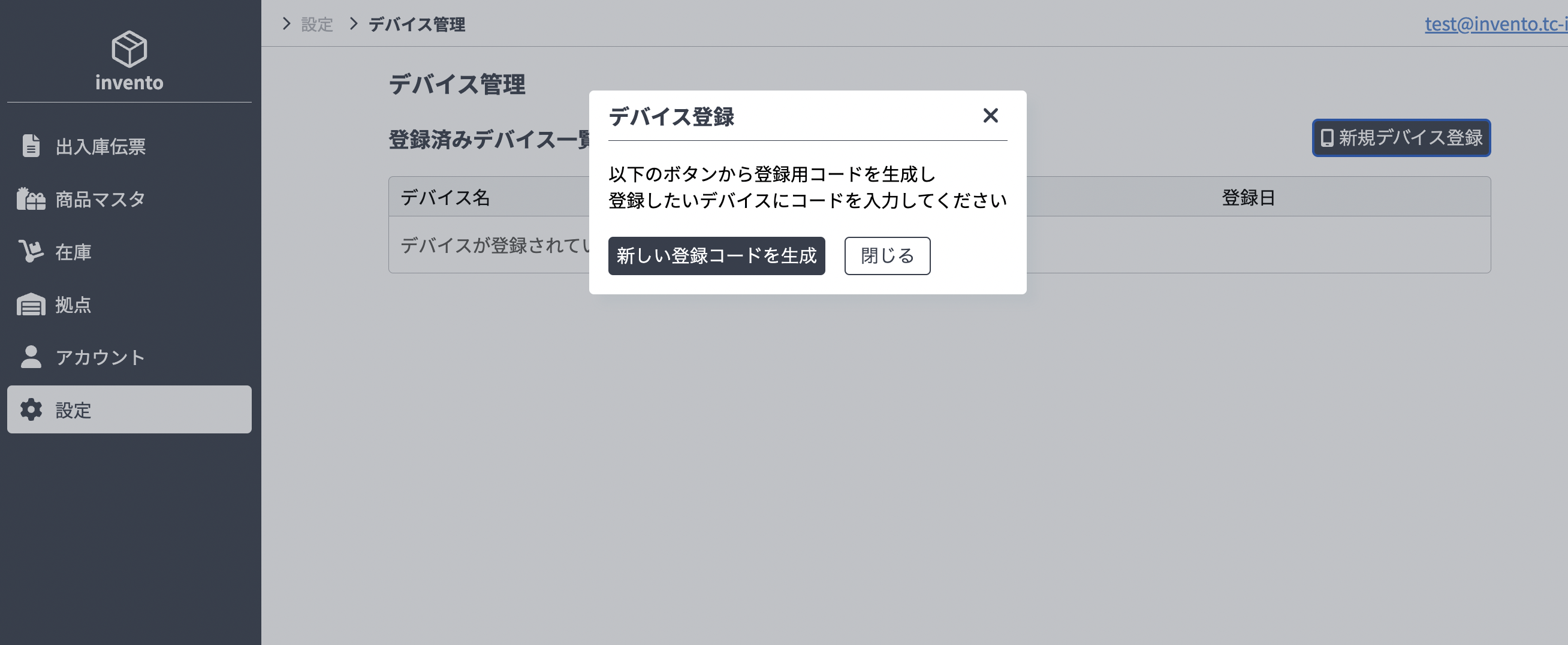
「新しいコードを生成」ボタンをクリックすると、登録コードと QR コードが表示されます。
これらコードの有効期限は 1 時間です。有効期限が過ぎた場合、登録コードと QR コードは利用できなくなります。
また、一度関連付けに用いられた登録コードと QR コードは再利用できません。別のデバイスを新たに関連付ける場合は、別途登録コードと QR コードを再生成してください。
3. スマホアプリを組織と関連づける
invento スマートフォンアプリをインストールしアプリを開くと、以下のページが表示されます。
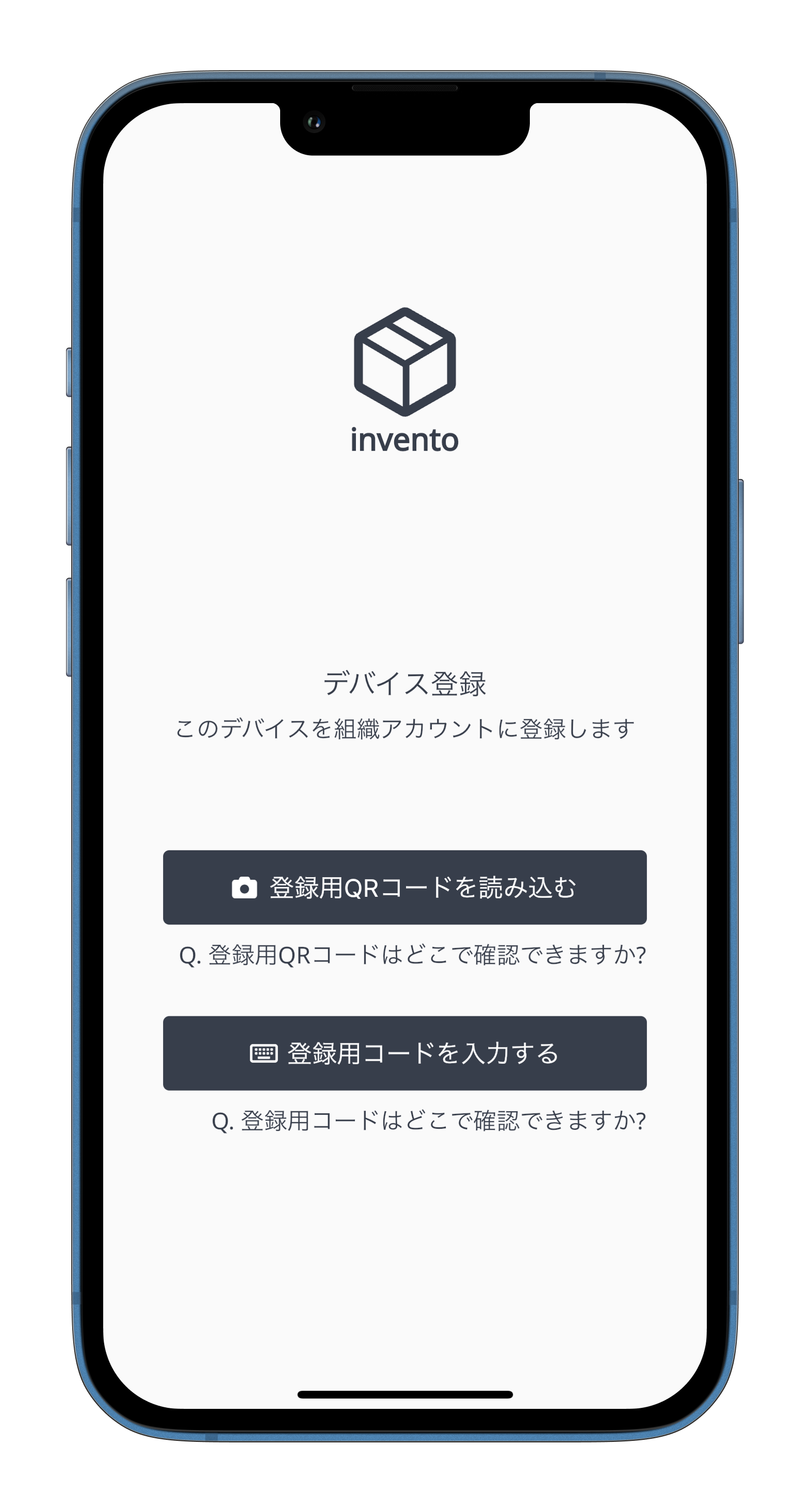
コード生デバイス登録コードの取得 で取得した登録コードを用いて、以下のどちらかの方法でデバイスを組織アカウントに関連付けしてください。
登録用 QR コードで関連付けを行う場合
QR コードを用いてスマホアプリを組織アカウント関連づけるにはアプリ上の「QR コードを読み込む」ボタンをタップし、登録用 QR コードを読み込んでください。
QR コードの読み込みに成功すると、組織アカウントとの関連付け設定の画面に遷移します。
登録コードで関連付けを行う場合
デバイス登録コードを用いてスマホアプリを組織アカウント関連づけるにはアプリ上の「デバイス登録コードを入力」ボタンをタップし、登録用デバイス登録コードを入力してください。
登録コードの確認に成功すると組織アカウント名が表示され、関連付けの確認とデバイスの登録ができます。デバイス登録時には名前を設定できるので、判別しやすい名前を設定してください。
4. 組織に関連づけられているスマホアプリの確認
デバイス管理ページから、組織に関連づけられているスマホアプリの一覧を確認することができます。またスマホの関連付けを解除することもできます。
登録解除したスマホは、組織へのアクセスができなくなります。

